中望cad破解版是一款非常不错的3D制作软件,中望CAD2019破解版作为最新款,不仅继承了之前所有版本里的功能,同时还加入了大量的全新功能,让你在使用的时候更加方便快捷,能够轻松制作出完美的3D图片素材。
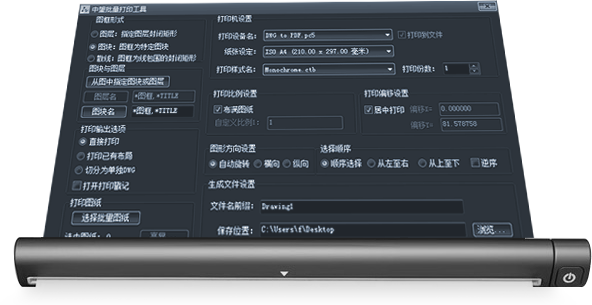
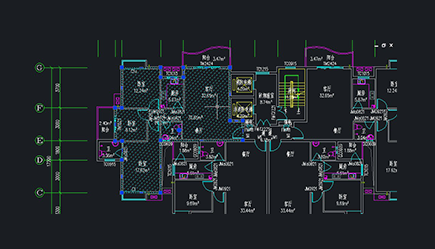
DWG、DXF等常见图纸格式完美兼容,准确读取和保存图形完整内容,图纸资源重复利用与设计交流无障碍。
全新界面更整洁清晰
全新扁平化风格用户界面,时尚灰黑色调干净简洁,科学的配色设计带来更清晰舒适的设计空间,有效减轻视觉疲劳,更适合长时间设计绘图工作。(支持Ribbon和经典两种界面,新老用户可自由选用快速上手)
三维模型快速转换为二维图形
利用轮廓功能可将三维模型投影到指定平面上,直接形成二维图形对象,快速完成工程图绘制。
修改标注数值,图形自动调整
通过对图纸中的标注数值进行修改,驱动相应图形自动准确变更,绘图更快速高效。
快速计算器,方便数据整理计算
内置计算器工具,包含基础算术运算、几何运算、科学和工程等相关运算,用户绘图过程中随时可选取相应参数进行专业计算。
文件比较,自动显示图纸改动差异
利用文件比较功能可快速识别并标识出图纸不同版本之间的差别,即使是再细微的修改也能准确定位和亮显,高效便捷。
自动排版,提升图纸排版效率
根据实际需要自动识别图纸比例、自动摆放图纸、自动旋转图纸,使大幅面绘图仪的效率及纸张的利用率成倍提高。
批量打印,快速完成图纸输出
自动根据图层、图块或图框外围大小识别图纸范围进行批量打印,文件内多图幅可一次性全部输出,操作简单便捷。
条形码/二维码管理图纸更便捷
可快速将图纸名称、版本号、修订人、日期等详细信息生成条形码或二维码,有效减少人工录入错误,扫描即可获取准确信息,提高企业图纸管理效率。
增强多个对象选择与统计的准确性
增强选择功能,支持用户根据图形的类型、颜色、图层、线型等区分选择对象,可快速统计出对象的准确数量。
丰富的渲染,让设计效果更真实
渲染功能除了提供线框、消隐、着色等多种三维对象显示方式,还可为对象赋予材质和灯光,效果真实可感,帮助设计师更好地表达设计创意。
APP+,扩展CAD专业功能
提供LISP,VBA,.NET,ZRX等二次开发接口,开发和移植更加灵活和高效;可为各行业提供更多专业设计模块,满足用户深度应用与数据集成需求。
更多创新功能,让您智享设计
无需输入命令,用户移动鼠标可直接调用CAD相关命令,操作更加简单快捷。
智能语音
当需要对图纸进行修改或备注时,可以将语音信息存储在DWG图纸中,图纸交互表达更清晰生动。
*智能语音可支持CAD 派客云图(中望CAD移动应用),实现跨终端协同设计,随时随地进行沟通与工作。
1.从起点软件园下载中望CAD,处理压缩包并双击安装程序,电脑会自动弹出软件安装界面,根据系统选择安装32位或64位中望CAD产品。
2.在安装向导界面执行以下操作:
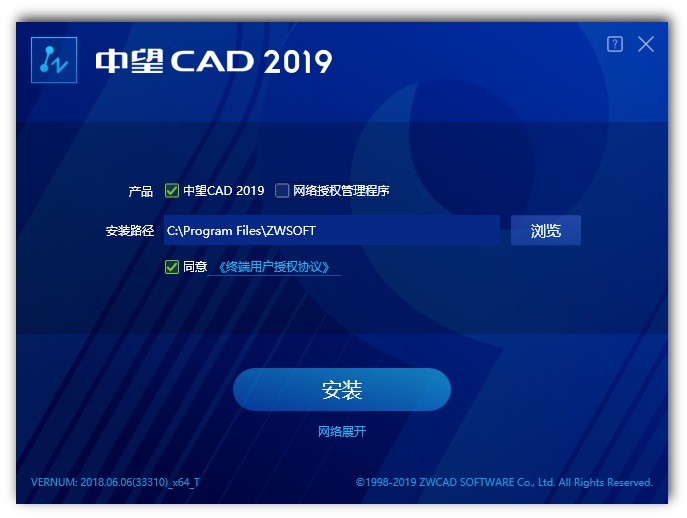
勾选要安装的产品:中望CAD 2019;
设置中望CAD 产品安装路径,可使用默认路径,或单击 浏览 按钮修改产品安装路径;
仔细阅读许可证协议,若接受协议内容则勾选 我接受许可协议中的条款。
3.单击 安装 按钮开始安装。
4.安装向导提示安装成功。选择中望CAD 界面风格,然后单击 完成 按钮退出安装向导。

第二步:激活软件
单机版注册会将授权信息保存在计算机硬盘中,授权激活后,本机中望软件产品会成为正式版,无需其它条件即可使用。
龙腾模具、水暖电等模块产品,在注册完中望CAD后,需要再在各自的许可证管理程序中注册模块授权,模块功能才可以正常使用。
1.在线激活(需要internet网络)
1)从Windows开始菜单中打开许可证管理器。
2)点击激活授权按钮。
3)点击激活号激活按钮。
4)点击在线激活按钮。
5)填写激活号,点击验证按钮。
6)根据提示,填写您的信息。
7)点击确定按钮,提示激活成功后,授权注册完毕。
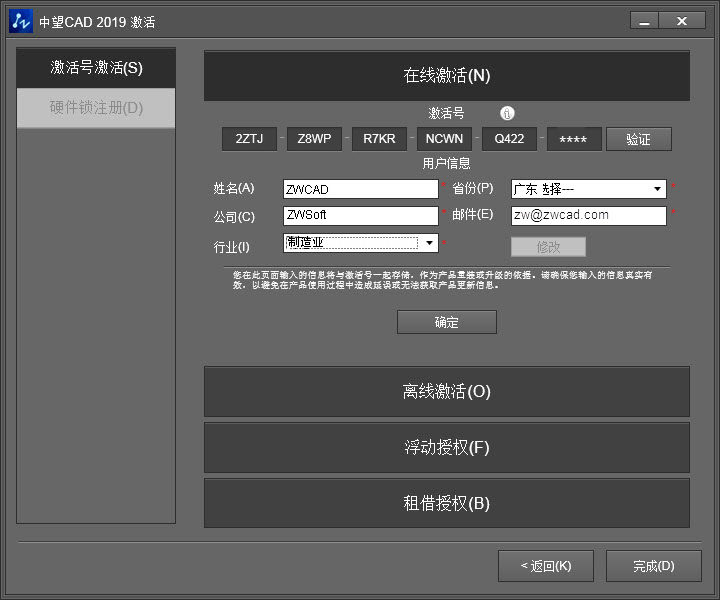
2.手动激活(不需要连接网络)
1)从Windows开始菜单中打开许可证管理器。
2)点击激活授权按钮。
3)点击激活号激活按钮。
4)点击离线激活按钮。
5)填写激活号。
6)点击生成保存激活请求文件(xml文件)。
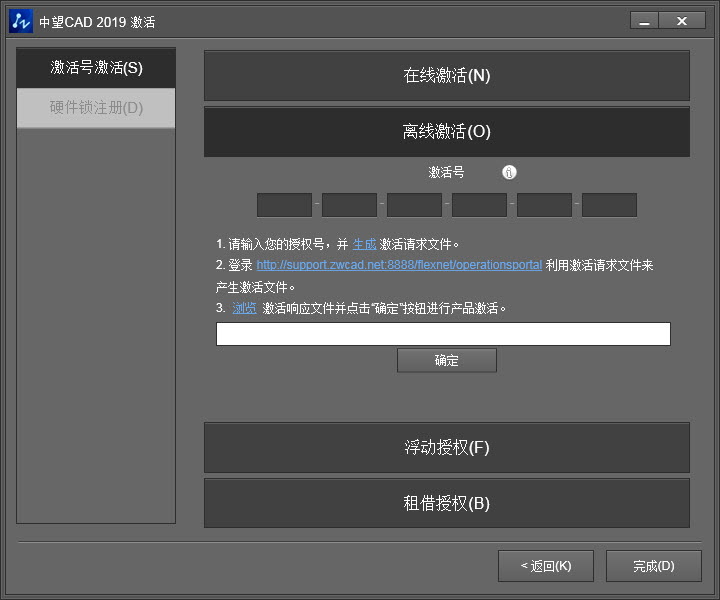
7)将激活请求文件拷贝至能上网的计算机上。
8)打开网页http://support.zwcad.net:8888/flexnet/operationsportal/,输入激活号登录。
9)进入管理授权页面。
10)点击手动激活。
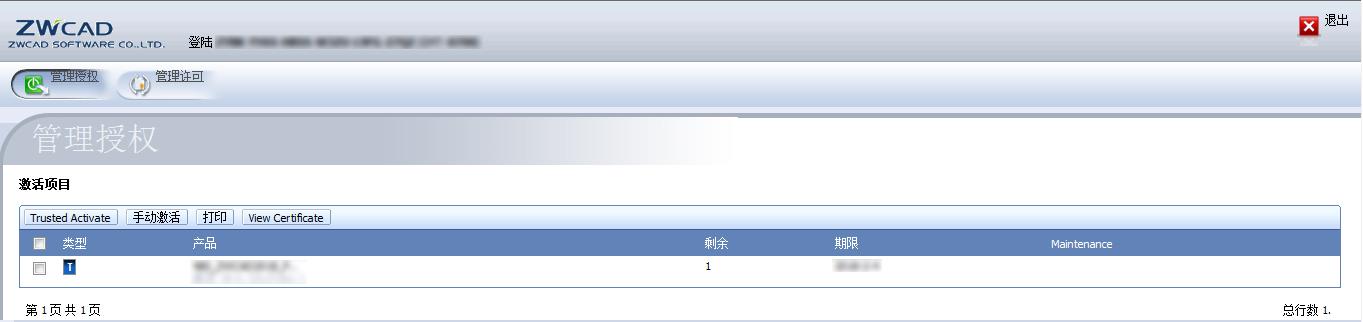
11)导入激活请求文件,点击提交按钮。
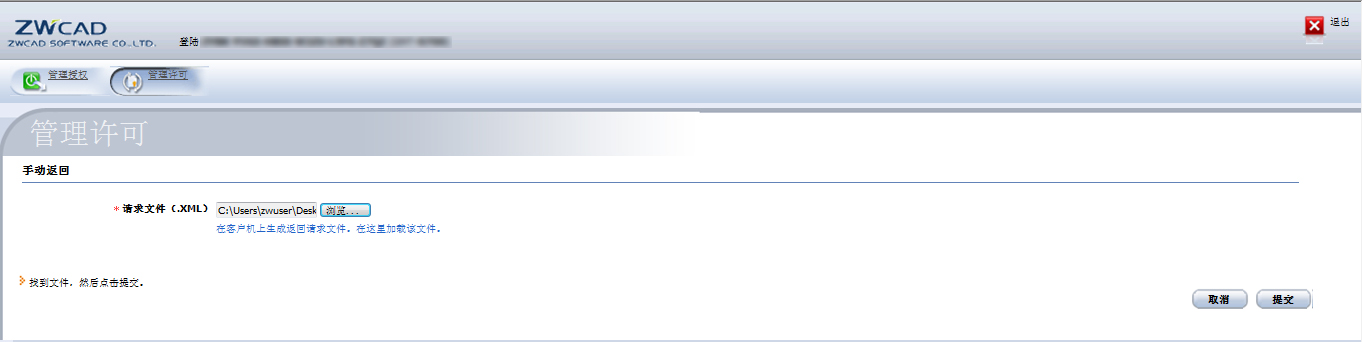
12)点击保存到文件,将激活文件(xml文件)保存到本机。
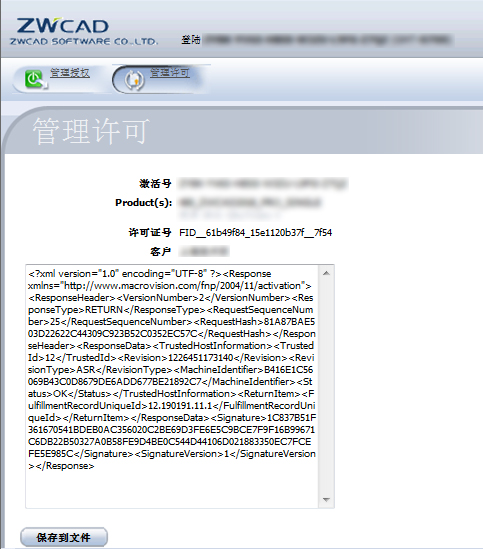
13)将激活文件拷贝到中望产品安装的计算机上。
14)在生成请求文件的页面中,浏览导入激活文件。
15)点击确定按钮,提示激活成功后,授权注册完毕。
通常情况下,设计师在CAD平台软件中打开三维图形文件,会在布局空间利用视口创建需要的视图效果。但由于该对象是三维图形,因此无法使用二维编辑的命令进行操作。借助中望CAD的轮廓功能,设计师则可以将复杂的三维模型投影到相应视图平面得到二维图形,然后就可对图形进行二维编辑并得到最终的工程图。
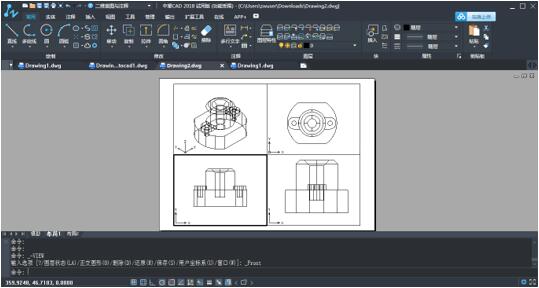
更重要的是,中望CAD的轮廓功能的使用非常便捷。设计师打开三维模型文件后,在布局中创建四个视口并调整成前视、俯视、左视和一个轴测图,建立工程图的三视图的效果,然后在四个视口中使用轮廓功能(solprof命令)就可在各个视口的视图方向上创建三维模型的投影图形。需注意的是,此时的图形就是二维图形了。
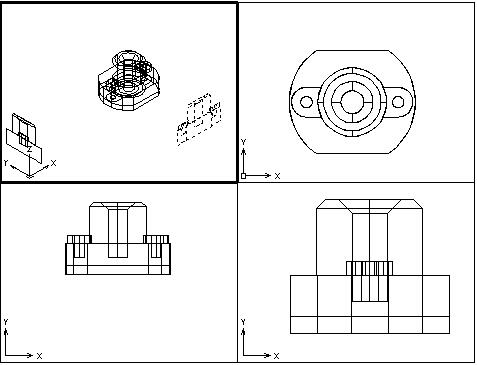
在创建的图形中,中望CAD软件会将三维图的可见线条和背面遮挡住的线条自动归为两个图层。如果需要消隐图,设计师可以通过调整图层的显示来让背面线条消失。此外,设计师还可以根据实际要求调整各个视口的显示比例和对齐图形,以及其他二维相关的编辑和标注。

图库管理系统:
在中望CAD建筑版中,“图库管理系统”包括专用图库和通用图库两类,设计师在绘制模块时可直接使用。其中,专用图库可通过特定的命令调用,图块文件存放的位置和名称是固定的,如果发生改变会导致命令无法启用。而通用图库中的图块文件存放的位置和名称则不受约束。

值得一提的是,中望CAD建筑版的图库管理系统涵盖了符合国标规范的建筑、结构设计和室内装饰等方面的标准件,模块数量多且分类细致,每个母项后都有相对应的子项分类,设计师可快速进入相对应的分类中查看具体的模块详情。同时,设计师也可通过上方视图中的较大排列的视图进行查看。
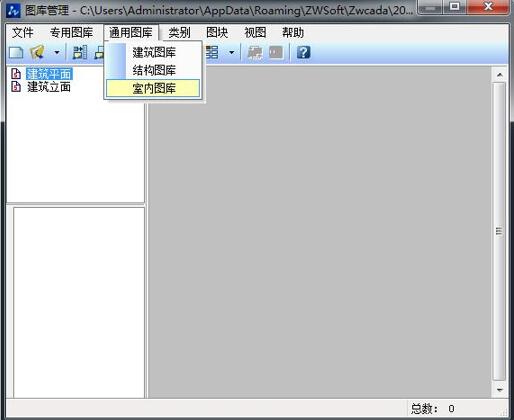
另一方面,中望CAD建筑版的“图库管理”功能支持设计师将常用的个性化素材添加到通用图库里面,且可以新建图库类别,一方面便于后续进行修改,同时也可以避免对软件的其他功能造成影响。设计师可根据实际绘图需求直接调用图库中的任何素材。正常情况下,调用图库时系统会弹出一个图块参数的对话框,默认状态是将图块以1:1的比例调出。如该比例不符合要求需要对图形大小进行调整,设计师可在该对话框中选中“输入尺寸”对图框的长宽设定具体数值即可。而在插入图块后,设计师则可点击图块图案列表下的【图块转化】功能,通过拖曳图块的基点来调节尺寸大小,操作起来更加方便。
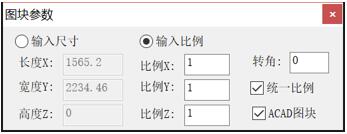
针对部分设计师在绘图中先进行地面填充后放入模块图案出现线条重叠的现象,中望CAD建筑版2019提供了灵活的解决方法:设计师通过鼠标右键模块选择【精确屏蔽】选项可快速将重叠部分屏蔽。需要注意一点,该功能只对放入的模块是方正的图块有效,如是不规则图形,则可选择【矩形屏蔽】和【屏蔽框关】来消除多余的部分及线条,从而达到绘图目的。
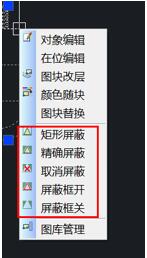
工具选项板:
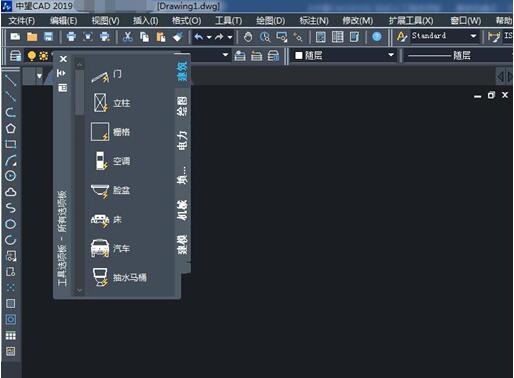
中望CAD中的工具选项板功能的易用性很高,设计师通过菜单栏上的“工具选项板窗口”或快捷命令“ctrl+3”即可启动工具选项板功能。更重要的是,设计师可对工具按钮进行复制、剪切、黏贴、删除、鼠标拖曳的操作,使得工具选项板的显示内容和排列次序契合个人的绘图特点和习惯。

在中望CAD2019中,工具选项板提供了种类丰富的图块供设计师直接选用。同时,设计师利用工具选项板也可将经常使用的一些图块或者命令快速做成个人专用的选项卡,且操作非常简便,只需在工具选项板界面中选择所需的工具,点击鼠标右键就可以对工具进行剪切,复制,删除,重命名等操作。通过相同的操作,设计师亦可将当前图纸中的图块添加到工具选项板中。

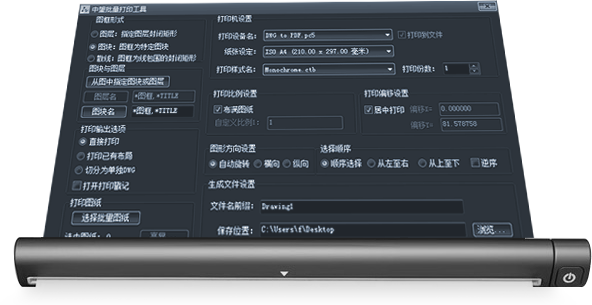
【官方介绍】
20年潜心研发,更简化便捷的绘图操作,持续流畅的设计体验。中望CAD2019,一款真正懂你的CAD,值得信赖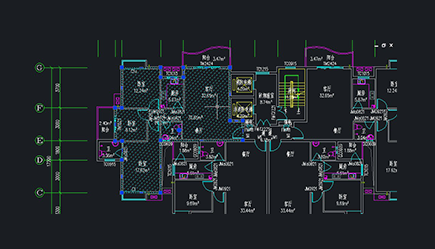
【软件特色】
全面兼容主流图纸格式DWG、DXF等常见图纸格式完美兼容,准确读取和保存图形完整内容,图纸资源重复利用与设计交流无障碍。
全新界面更整洁清晰
全新扁平化风格用户界面,时尚灰黑色调干净简洁,科学的配色设计带来更清晰舒适的设计空间,有效减轻视觉疲劳,更适合长时间设计绘图工作。(支持Ribbon和经典两种界面,新老用户可自由选用快速上手)
三维模型快速转换为二维图形
利用轮廓功能可将三维模型投影到指定平面上,直接形成二维图形对象,快速完成工程图绘制。
修改标注数值,图形自动调整
通过对图纸中的标注数值进行修改,驱动相应图形自动准确变更,绘图更快速高效。
快速计算器,方便数据整理计算
内置计算器工具,包含基础算术运算、几何运算、科学和工程等相关运算,用户绘图过程中随时可选取相应参数进行专业计算。
文件比较,自动显示图纸改动差异
利用文件比较功能可快速识别并标识出图纸不同版本之间的差别,即使是再细微的修改也能准确定位和亮显,高效便捷。
自动排版,提升图纸排版效率
根据实际需要自动识别图纸比例、自动摆放图纸、自动旋转图纸,使大幅面绘图仪的效率及纸张的利用率成倍提高。
批量打印,快速完成图纸输出
自动根据图层、图块或图框外围大小识别图纸范围进行批量打印,文件内多图幅可一次性全部输出,操作简单便捷。
条形码/二维码管理图纸更便捷
可快速将图纸名称、版本号、修订人、日期等详细信息生成条形码或二维码,有效减少人工录入错误,扫描即可获取准确信息,提高企业图纸管理效率。
增强多个对象选择与统计的准确性
增强选择功能,支持用户根据图形的类型、颜色、图层、线型等区分选择对象,可快速统计出对象的准确数量。
丰富的渲染,让设计效果更真实
渲染功能除了提供线框、消隐、着色等多种三维对象显示方式,还可为对象赋予材质和灯光,效果真实可感,帮助设计师更好地表达设计创意。
APP+,扩展CAD专业功能
提供LISP,VBA,.NET,ZRX等二次开发接口,开发和移植更加灵活和高效;可为各行业提供更多专业设计模块,满足用户深度应用与数据集成需求。
更多创新功能,让您智享设计
无需输入命令,用户移动鼠标可直接调用CAD相关命令,操作更加简单快捷。
智能语音
当需要对图纸进行修改或备注时,可以将语音信息存储在DWG图纸中,图纸交互表达更清晰生动。
*智能语音可支持CAD 派客云图(中望CAD移动应用),实现跨终端协同设计,随时随地进行沟通与工作。
【安装教程】
第一步:安装中望CAD软件1.从起点软件园下载中望CAD,处理压缩包并双击安装程序,电脑会自动弹出软件安装界面,根据系统选择安装32位或64位中望CAD产品。
2.在安装向导界面执行以下操作:
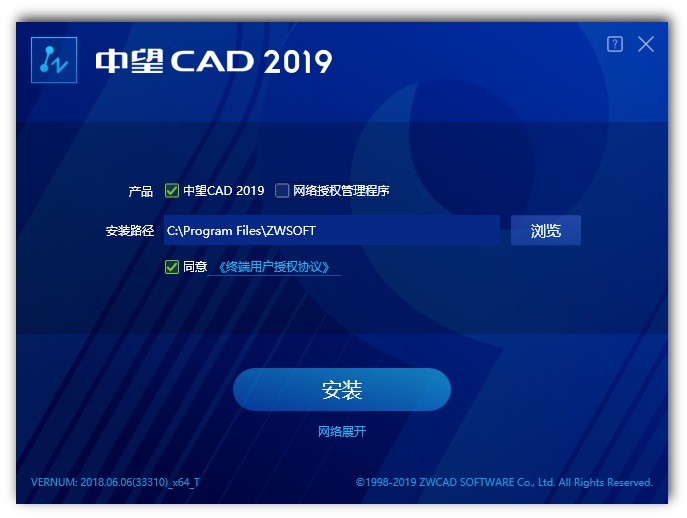
勾选要安装的产品:中望CAD 2019;
设置中望CAD 产品安装路径,可使用默认路径,或单击 浏览 按钮修改产品安装路径;
仔细阅读许可证协议,若接受协议内容则勾选 我接受许可协议中的条款。
3.单击 安装 按钮开始安装。
4.安装向导提示安装成功。选择中望CAD 界面风格,然后单击 完成 按钮退出安装向导。

第二步:激活软件
单机版注册会将授权信息保存在计算机硬盘中,授权激活后,本机中望软件产品会成为正式版,无需其它条件即可使用。
龙腾模具、水暖电等模块产品,在注册完中望CAD后,需要再在各自的许可证管理程序中注册模块授权,模块功能才可以正常使用。
1.在线激活(需要internet网络)
1)从Windows开始菜单中打开许可证管理器。
2)点击激活授权按钮。
3)点击激活号激活按钮。
4)点击在线激活按钮。
5)填写激活号,点击验证按钮。
6)根据提示,填写您的信息。
7)点击确定按钮,提示激活成功后,授权注册完毕。
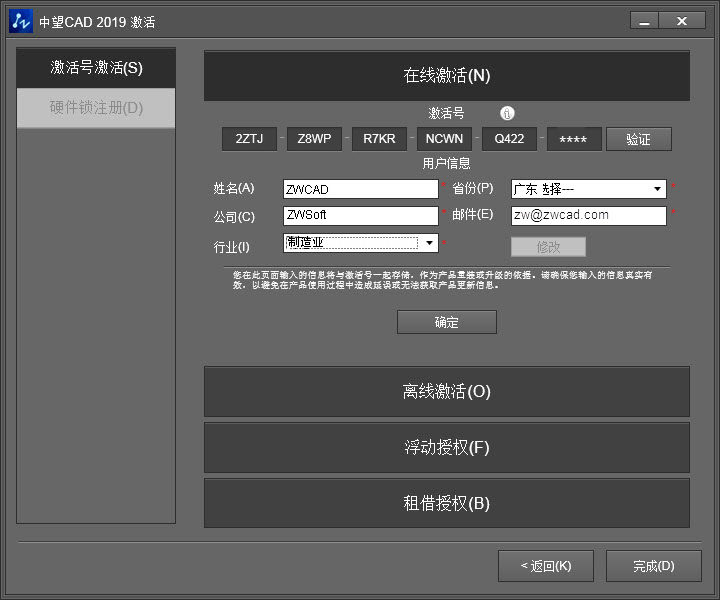
2.手动激活(不需要连接网络)
1)从Windows开始菜单中打开许可证管理器。
2)点击激活授权按钮。
3)点击激活号激活按钮。
4)点击离线激活按钮。
5)填写激活号。
6)点击生成保存激活请求文件(xml文件)。
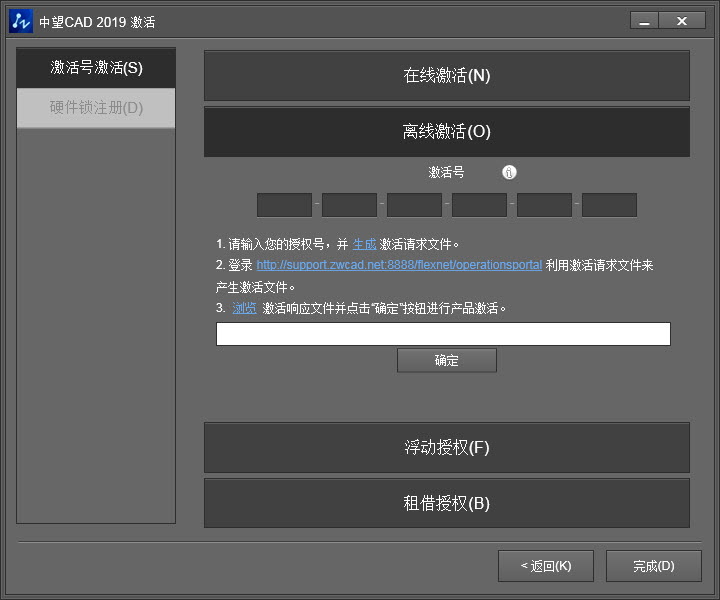
7)将激活请求文件拷贝至能上网的计算机上。
8)打开网页http://support.zwcad.net:8888/flexnet/operationsportal/,输入激活号登录。
9)进入管理授权页面。
10)点击手动激活。
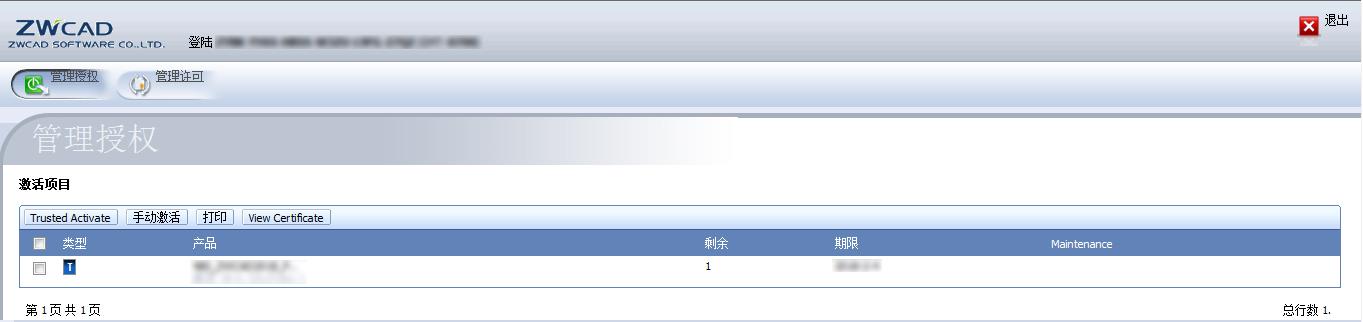
11)导入激活请求文件,点击提交按钮。
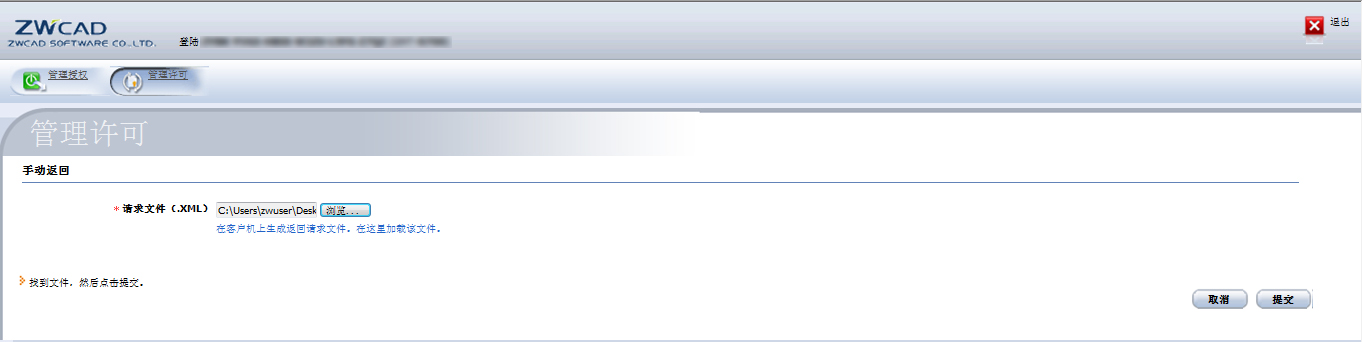
12)点击保存到文件,将激活文件(xml文件)保存到本机。
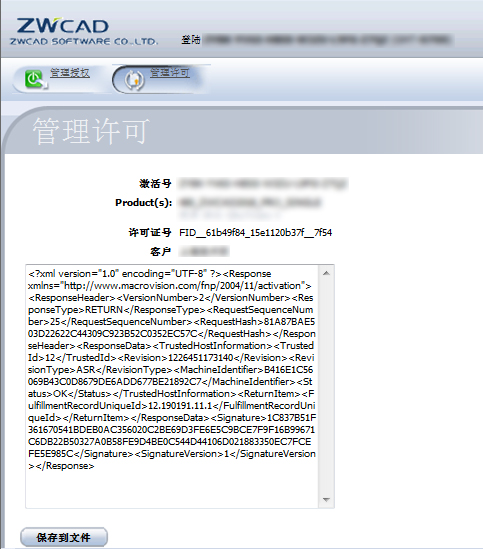
13)将激活文件拷贝到中望产品安装的计算机上。
14)在生成请求文件的页面中,浏览导入激活文件。
15)点击确定按钮,提示激活成功后,授权注册完毕。
【使用技巧】
轮廓功能:通常情况下,设计师在CAD平台软件中打开三维图形文件,会在布局空间利用视口创建需要的视图效果。但由于该对象是三维图形,因此无法使用二维编辑的命令进行操作。借助中望CAD的轮廓功能,设计师则可以将复杂的三维模型投影到相应视图平面得到二维图形,然后就可对图形进行二维编辑并得到最终的工程图。
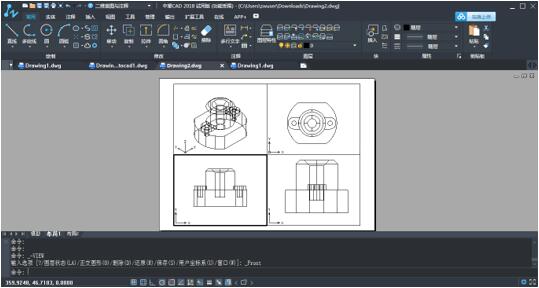
更重要的是,中望CAD的轮廓功能的使用非常便捷。设计师打开三维模型文件后,在布局中创建四个视口并调整成前视、俯视、左视和一个轴测图,建立工程图的三视图的效果,然后在四个视口中使用轮廓功能(solprof命令)就可在各个视口的视图方向上创建三维模型的投影图形。需注意的是,此时的图形就是二维图形了。
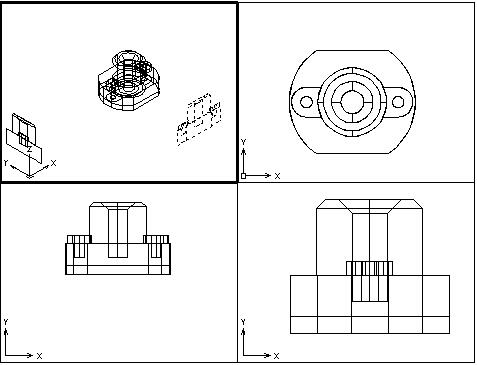
在创建的图形中,中望CAD软件会将三维图的可见线条和背面遮挡住的线条自动归为两个图层。如果需要消隐图,设计师可以通过调整图层的显示来让背面线条消失。此外,设计师还可以根据实际要求调整各个视口的显示比例和对齐图形,以及其他二维相关的编辑和标注。

图库管理系统:
在中望CAD建筑版中,“图库管理系统”包括专用图库和通用图库两类,设计师在绘制模块时可直接使用。其中,专用图库可通过特定的命令调用,图块文件存放的位置和名称是固定的,如果发生改变会导致命令无法启用。而通用图库中的图块文件存放的位置和名称则不受约束。

值得一提的是,中望CAD建筑版的图库管理系统涵盖了符合国标规范的建筑、结构设计和室内装饰等方面的标准件,模块数量多且分类细致,每个母项后都有相对应的子项分类,设计师可快速进入相对应的分类中查看具体的模块详情。同时,设计师也可通过上方视图中的较大排列的视图进行查看。
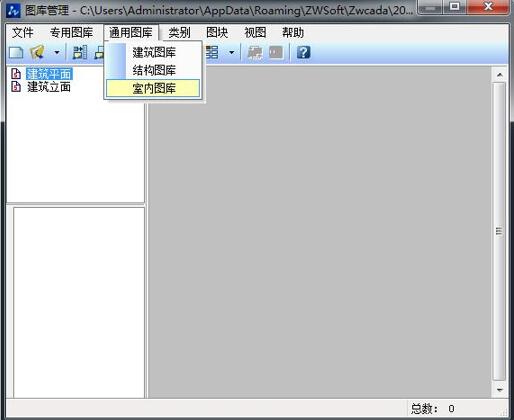
另一方面,中望CAD建筑版的“图库管理”功能支持设计师将常用的个性化素材添加到通用图库里面,且可以新建图库类别,一方面便于后续进行修改,同时也可以避免对软件的其他功能造成影响。设计师可根据实际绘图需求直接调用图库中的任何素材。正常情况下,调用图库时系统会弹出一个图块参数的对话框,默认状态是将图块以1:1的比例调出。如该比例不符合要求需要对图形大小进行调整,设计师可在该对话框中选中“输入尺寸”对图框的长宽设定具体数值即可。而在插入图块后,设计师则可点击图块图案列表下的【图块转化】功能,通过拖曳图块的基点来调节尺寸大小,操作起来更加方便。
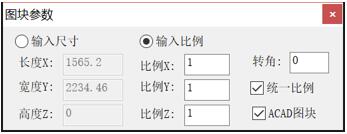
针对部分设计师在绘图中先进行地面填充后放入模块图案出现线条重叠的现象,中望CAD建筑版2019提供了灵活的解决方法:设计师通过鼠标右键模块选择【精确屏蔽】选项可快速将重叠部分屏蔽。需要注意一点,该功能只对放入的模块是方正的图块有效,如是不规则图形,则可选择【矩形屏蔽】和【屏蔽框关】来消除多余的部分及线条,从而达到绘图目的。
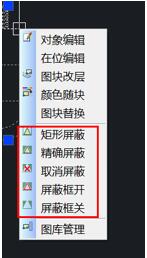
工具选项板:
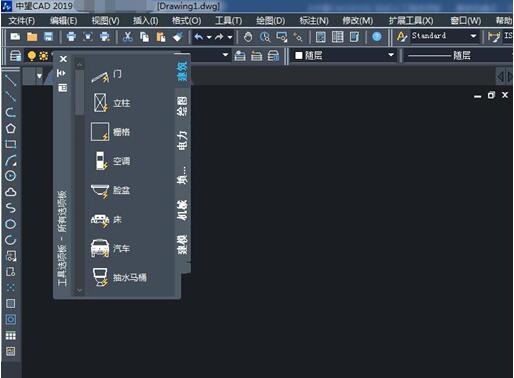
中望CAD中的工具选项板功能的易用性很高,设计师通过菜单栏上的“工具选项板窗口”或快捷命令“ctrl+3”即可启动工具选项板功能。更重要的是,设计师可对工具按钮进行复制、剪切、黏贴、删除、鼠标拖曳的操作,使得工具选项板的显示内容和排列次序契合个人的绘图特点和习惯。

在中望CAD2019中,工具选项板提供了种类丰富的图块供设计师直接选用。同时,设计师利用工具选项板也可将经常使用的一些图块或者命令快速做成个人专用的选项卡,且操作非常简便,只需在工具选项板界面中选择所需的工具,点击鼠标右键就可以对工具进行剪切,复制,删除,重命名等操作。通过相同的操作,设计师亦可将当前图纸中的图块添加到工具选项板中。


